Este exemplo mostra como criar um relatório com o resumo e gráfico na mesma página.

Criando uma nova consulta
1. Crie uma nova aplicação de consulta baseado no seguinte SQL.
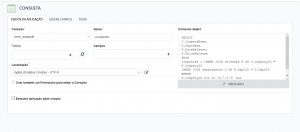
SELECT C.CompanyName, D.DeptName, R.DateRelease, R.ValueRelease FROM companies C INNER JOIN releases R ON C.CompanyID = R.CompanyID INNER JOIN departments D ON R.DeptID = D.DeptID WHERE R.CompanyID not in (6,7,8,9) and R.DeptID not in (6,7,8,9)
2. No menu da aplicação abra a pasta Quebras, selecione Quebra Estática e clique em Nova Quebra
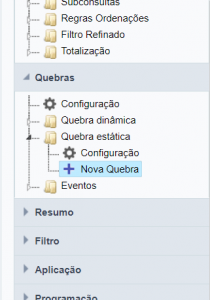
3. Selecione e ative os campos C.CompanyName e D.DeptName.
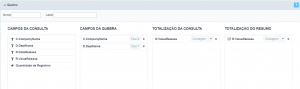

4. No menu da aplicação abra a pasta Totalização e clique em Selecionar Campos.
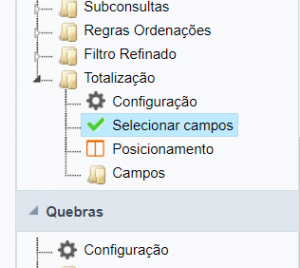

5. Selecione Soma no campo R.ValueRelease, conforme a figura abaixo.


6. Na aba Resumo clique em Gráficos e abra a guia Configuração.
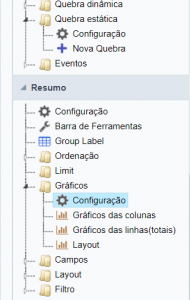

7. Ative a opção, “Exibir valores”.
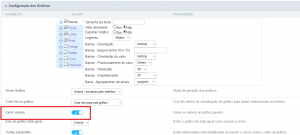

Exibindo apenas o Resumo Pivot e Gráfico
8. No menu da aplicação, selecione Módulos da Grid.
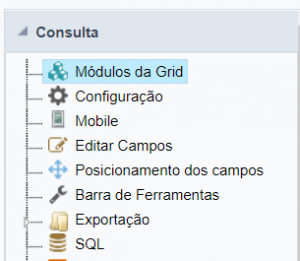

9. Habilite apenas os módulos de Resumo e Gráfico.
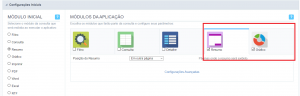

10. Clique no botão Executar da barra de ferramentas.
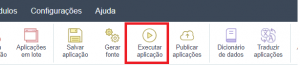


Comente este post